你是不是也和我一样,有时候在头条上看到一些超级有趣的图片,心里痒痒的,就想把它们变成一段视频,分享给朋友们呢?别急,今天就来教你怎么把那些分散的图片变成一段精彩视频,让你的分享更加生动有趣!
一、选择合适的工具
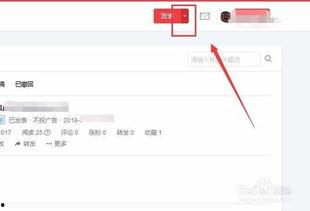
首先,你得有个好帮手——视频编辑软件。市面上有很多免费和付费的视频编辑工具,比如Adobe Premiere Pro、Final Cut Pro、手机上的InShot、VivaVideo等等。这里我推荐使用手机上的InShot,因为它操作简单,功能齐全,非常适合新手。
二、准备素材
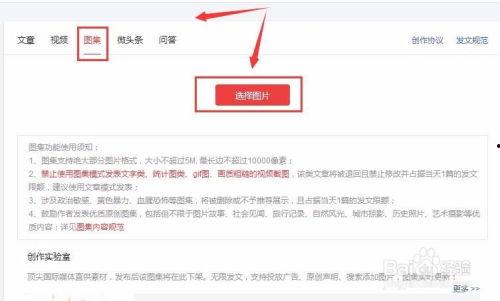
把你想合并的图片都准备好,最好是同一主题或者有连贯性的图片。你可以从手机相册里挑选,或者直接在网络上下载。记得图片的分辨率越高,视频出来的效果越好哦!
三、导入图片
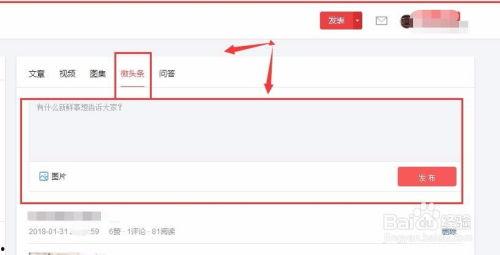
打开InShot,点击“新建项目”,然后选择“图片转视频”。接下来,点击右上角的“相册”图标,选择你想要导入的图片。你可以按顺序排列图片,也可以自由拖动调整顺序。
四、添加过渡效果
为了让视频看起来更流畅,可以在图片之间添加过渡效果。InShot提供了多种过渡效果,比如淡入淡出、滑动、翻转等。你可以尝试不同的效果,看看哪种最适合你的视频风格。
五、调整图片时长
每张图片的时长也很关键。一般来说,一张图片保持1-2秒即可,这样视频不会显得拖沓。在InShot中,你可以点击图片,然后调整下方的“时长”滑块来设置每张图片的显示时间。
六、添加背景音乐
好的视频怎么能没有音乐呢?在InShot中,你可以选择添加背景音乐。系统自带了很多音乐,你也可以上传自己的音乐文件。记得调整音乐的音量,让它和视频画面相得益彰。
七、导出视频
一切准备就绪后,点击右上角的“导出”按钮,选择视频的分辨率和格式。一般来说,1080p分辨率足够用了。导出完成后,你就可以分享到头条或者朋友圈了!
八、注意事项
1. 图片质量:尽量使用高分辨率的图片,这样视频效果会更好。
2. 图片顺序:合理安排图片顺序,让视频内容更有逻辑性。
3. 过渡效果:选择合适的过渡效果,让视频更流畅。
4. 音乐选择:选择与视频内容相符的音乐,增强视频氛围。
现在,你学会怎么把图片合并成视频了吗?快去试试吧,相信你的分享一定会更加精彩!
转载请注明出处:admin,如有疑问,请联系()。
本文地址:http://kuliud.cn/post/714.html
